iPadissa on suurempi näyttö ja se soveltuu dynaamisen visuaalisen sisällön nauttimiseen. Kuinka siirtää Blu-ray- ja DVD-elokuvia iPadiin? Koska iPad ei voi toimia ulkoisten Blu-ray-asemien kanssa, sinun on kopioitava elokuvia Blu-ray- tai DVD-levyiltä ennen siirtämistä. Minkä pitäisi olla paras tapa siirtää Blu-ray-elokuvia ja DVD-elokuvia iPadiin?
Artikkelissa esitetään menetelmät DVD-elokuvien muuntamiseksi iPadiksi sekä Blu-ray- ja DVD-elokuvien siirtämiseksi iPadiin. Saadaksesi haluamasi elokuvat iPadillesi, saat lisätietoja artikkelin yksityiskohdista.

Kuinka muuntaa ja siirtää Blu-ray- tai DVD-elokuvia iPadiin
Tipard Blu-ray -muunnin on ammattimainen Blu-ray DVD -muunnin, joka tuottaa korkealaatuisia elokuvia Blu-ray- ja DVD-levyiltä. Se pystyy muuntamaan Blu-ray-levyt, kansiot, ISO-kuvatiedostot MP4-, MOV-, WMV- ja muihin esiasetuksiin, mukaan lukien erilaiset iPad-tyypit.
Vaihe 1 Käynnistä Blu-ray-muunnosohjelmisto asennuksen jälkeen. Aseta Blu-ray-levy, jota haluat katsella iPadilla, Blu-ray-asemaan.
Vaihe 2 Kun napsautat "Lataa levy" -painiketta, Blu-ray-elokuvat lisätään mediakirjaston alueelle.
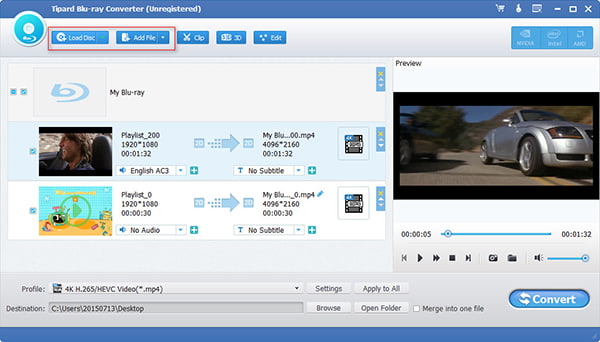
Vaihe 3 Valitse haluamasi elokuvien vieressä olevat ruudut. Jos et ole varma, voit esikatsella niitä oikealla puolella olevalla sisäänrakennetulla mediasoittimella. Jos haluat muokata elokuvia, löydät työkalut ylänauhasta.
Vaihe 4 Avaa avattava "Profiili" -luettelo ja valitse iPad-mallisi kohdelaitteeksi. Napsauta sitten "Selaa" -painiketta ja valitse kansio elokuvatiedostojen tallentamiseksi.
Vaihe 5 Napsauta lopuksi "Muunna" -painiketta aloittaaksesi elokuvien kopioinnin Blu-ray-levyltä. Tämän jälkeen voit siirtää Blu-ray-elokuvia iPadiin iTunesin tai muiden ammattimaisten iPhonen siirto-ohjelmien avulla.
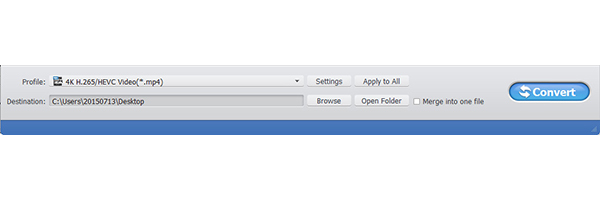
Huomautus: Se pystyy kopioimaan kotitekoisia DVD-levyjä vain iMovien tai QuickTimeen. Saatat kuitenkin joutua käyttämään jotakin ulkoista Blu-ray-asemaa tai DVD-asemaa tarpeen mukaan, varsinkin kun käytät Mac-tietokonetta.
Aiseesoft Video Converter Ultimate on toinen hieno DVD-muunnin muunnettamaan kotitekoisia DVD-levyjä videoformaateihin. Lisäksi voit parantaa videoita DVD: ltä ennen DVD-elokuvien siirtämistä iPadiin.
Video Converter Ultimate Macille

Vaihe 1 Lataa ja asenna ohjelma tietokoneellesi. Aseta DVD-levy, jota haluat katsella iPadilla. Napsauta "Lataa levy" -painiketta ikkunan yläosassa lukeaksesi ja lisätäksesi DVD-elokuvia ohjelmaan.

Vaihe 2 Valitse iPad-malli avattavasta "Profiili" -luettelosta ja aseta kohde napsauttamalla "Tallenna nimellä" -painiketta. Napsauta alaosassa olevaa "Asetukset" -painiketta säätääksesi lähtövideon eri parametreja.

Vaihe 3 Parantaaksesi DVD-elokuvien videon laatua napsauta "Video Enhance" -painiketta, valitse "Upscale resoluutio", "Optimoi kirkkaus ja kontrasti", "Poista videokohina" ja "Vähennä videon tärinää" saadaksesi haluamasi video iPad.

Vaihe 4 Napsauta lopuksi "Muunna" -painiketta muuntaaksesi DVD-elokuvia korkealaatuisiksi. Nyt voit siirtää DVD-elokuvia iPadiin tietokoneeltasi iTunesin tai muiden ratkaisujen avulla helposti.

Kuinka siirtää Blu-ray- ja DVD-elokuvia iPadiin? Koska DVD- tai Blu-ray-levyjen videot ovat liian suuria siirtämistä varten, sinun tulisi leikata videot etukäteen eri leikkeisiin. Valitse ja siirrä haluamasi Blu-ray-videoleikkeet iPadiin ja poista jo katsomasi. Aiseesoft Fonetrans pitäisi olla paras iTunes-vaihtoehto Blu-ray: n ja DVD: n siirtämiseksi iPadiin.
Vaihe 1: Käynnistä iPadin siirto-ohjelmisto
Lataa ja asenna Aiseesoft Fonetrans Windows- tai Mac-tietokoneelle. Kytke iPad tietokoneeseen alkuperäisen salamalaitteen avulla. Kun käynnistät ohjelman, se tunnistaa iPadin automaattisesti.

Vaihe 2: Siirrä tiedostot tietokoneelle vapauttaaksesi tilaa
Koska Blu-ray-elokuvat ovat suuria ja vievät paljon tilaa, voit siirtää joitain tiedostoja iPadista tietokoneeseen varmuuskopiointia varten. Valitse tärkeät tiedostot ja napsauta "Vie tietokoneeseen" tietokoneelle tai ulkoiselle kiintolevylle.

Huomautus: Valitse ei-toivotut valokuvat ja poista ne iPadista napsauttamalla Roskakori-kuvaketta. Varmista, että tilaa on riittävästi Blu-ray-levyjen ja DVD-elokuvien siirtämiseen iPadiin.
Vaihe 3: Valitse Blu-ray-elokuvat tietokoneeltasi
Mene "Videot" -välilehdelle vasemmasta sivupalkista ja valitse "Elokuvat" -vaihtoehto. Paina ylemmän nauhan "Plus" -kuvaketta ja valitse kaikki halutut Blu-ray-elokuvat tai DVD-elokuvat, jotka haluat toistaa iPadilla.
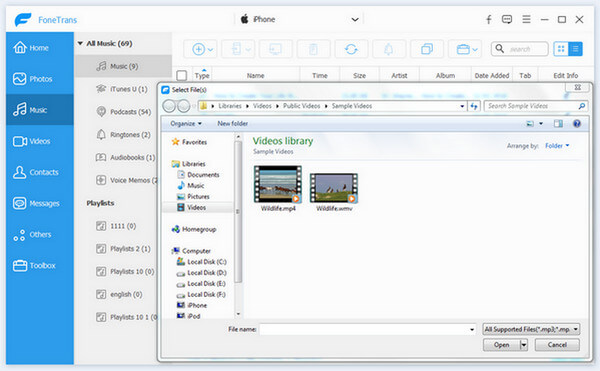
Vaihe 4: Siirrä Blu-ray- ja DVD-elokuvat iPadiin
Kun napsautat "Avaa" -painiketta, Blu-ray-elokuvat siirtyvät iPadiin kiintolevyltä. Blu-ray-elokuvien siirtäminen iPadiin voi viedä jonkin aikaa. Sinun tulisi pitää iPad kytkettynä prosessin aikana.
Kun koko prosessi päättyy, voit löytää elokuvasi iPadin Valokuvat-sovelluksesta. Kun olet siirtänyt Blu-ray-elokuvat iPadiin, voit toistaa tiedostoja tien päällä. Poista vain katsotut leikkeet ja tuo uudet seuraavalle kerralle.
Yhteenveto
Yllä olevan oppaan perusteella sinun pitäisi ymmärtää, kuinka Blu-ray- ja DVD-elokuvat siirretään nopeasti iPadiin. Ensinnäkin, sinun täytyy kopioida elokuvia Blu-ray- tai DVD-levyiltä. Siirrä sitten Blu-ray- tai DVD-elokuvat iPadiin iTunesilla ja ammattimaisilla iPad-siirroilla. Muuten voit myös toista DVD-levyä Xbox 360: lla ja muut laitteet helposti. Artikkelissa on vaiheittaiset ohjeet elokuvien korkealaatuiseksi purkamiseksi Blu-ray-elokuvista iPadillesi. Lisää kysymyksiä Blu-ray-levyjen ja DVD-elokuvien muuntamisesta tai siirtämisestä iPadilla, voit lisätä kommentteja artikkeliin nyt.